PS巧用理论知识教您如何后期
- 2021-05-07 19:22:58
- 来源/作者:互联网/佚名
- 己被围观次
我不善于言语,就把我所掌握的一点微薄只是继续跟大家分享吧。主要用到的还是Alien Skin Exposure这个滤镜,所以滤镜里的英文就不再做翻译了,把精力集中在讲述调节过程和思路上。主
12、然后回到第二项,降低整个效果层的透明度,让原片的颜色微微返回一点(这里可以来回拉动滑块,在真实与艺术处理中找到一个合适的平衡点)。然后,用低密度的湖蓝色滤镜和冷暖偏移滑块反复微调,结合下面的饱和度,把画面整体的细微色彩变化丰富起来。这一步比较有难度,要经常调整滤镜的颜色和两者的平衡关系。这个我也是在摸索中,不能提供很好的经验,目前的做法只有:试!

13、最后还是关闭模糊和锐化等杂项。直接跳到最后一步,添加适当的暗角。这样在Alien Skin Exposure中的调整就可以算是完成了。

14、费了这么大劲调好的参数,别浪费,可以在第一项里点"SAVE"保存成用户设定,也就是自定义预设。但是,可但是呢,这个预设真的真的有可能只适合这一张照片。所以,数码照片的后期工作量是相当可怕的。
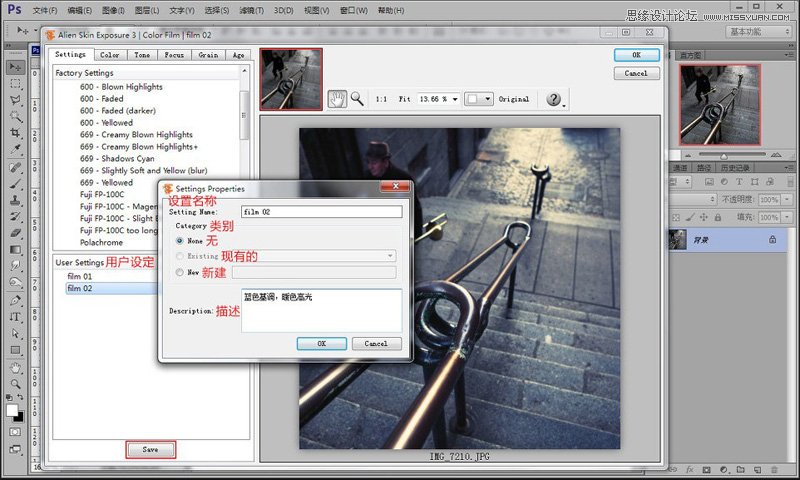
15、回到PS里,发现因为整体色偏移造成人物面部偏紫。没关系,有多种方法可以解决。这次先减少上镜率较高的"可选颜色"。我个人很少用可选颜色,因为有点不太容易理解。总之,在"颜色"里找到和想要修改的颜色最接近的颜色(这里选洋红),然后进行"针对这种颜色以及附近相邻色的色相偏移和饱和度调整"。。。。。好绕口。这里主要是大量添加黄色来抵掉原来多余的紫色,(黄色和紫色互补),并适当降低黑色。。。其实就是稍微弄亮一点。

16、好了,进行最终的饱和度调整,从CS2以后吧,记不得了,新增的"自然饱和度"真的是个好东西,它会很柔和的增加饱和度,而不会让颜色显得特别突兀。但对于基底不好(彩色噪点较多)和色彩过于灰暗(比如这样的原片),还是不要大幅度拉动饱和度,那样只会劣化照片。对于那样的照片,不妨先降噪和进行色彩偏移丰富色彩,或者尝试改成黑白都比拉饱和度要好得多。

效果图:

*PSjia.COM 倾力出品,转载请注明来自PS家园网(www.psjia.com)
上一篇:复古人文老照片的PS调色教程
下一篇:PS调出江南水乡唯美灰色调








